word2013创建样式的详细操作过程
1、打开桌面上的word

2、打开文档,在“开始”选项卡“样式”组,单击“其他”按钮。

3、从列表里选择“创建样式”。
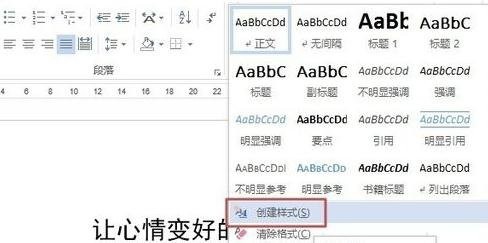
4、打开“根据格式创建新样式”对话框,输入名称后,单击“修改”。

5、在打开的对话框里设置合适的字体、字号及对齐方式等,然后单击“格式”,选择“段落”。
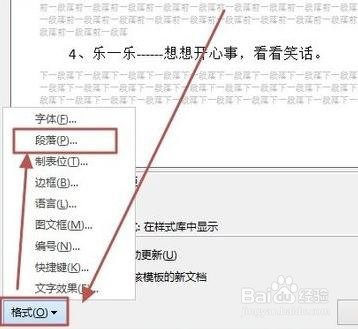
6、打开“段落”对话框,设置段落格式,设置完成后单击“确定”,然后返回上一级,单击“确定”。
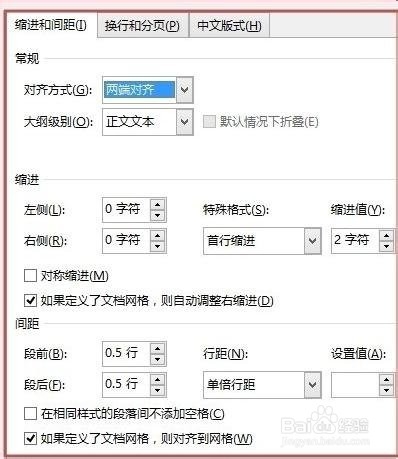
7、这时样式就添加到样式库了,这是我们就能给文档中的内容应用段落样式了。选中要应用段落样式的文本,然后在“开始”选项卡,单击样式中刚创建的段落样式就可以了。

声明:本网站引用、摘录或转载内容仅供网站访问者交流或参考,不代表本站立场,如存在版权或非法内容,请联系站长删除,联系邮箱:site.kefu@qq.com。
阅读量:47
阅读量:122
阅读量:148
阅读量:105
阅读量:163